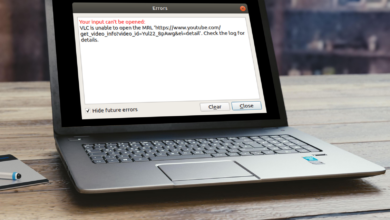¿La página de MSN no se actualiza? como actualizarlo
- Es bastante frustrante que algunos de nuestros lectores intenten consultar historias recientes en su navegador de MSN, pero no es refrescante.
- Una de las principales razones detrás de este error es que el sitio web está en mantenimiento.
- Puede intentar usar navegadores alternativos hasta que se resuelva el problema del navegador MSN.
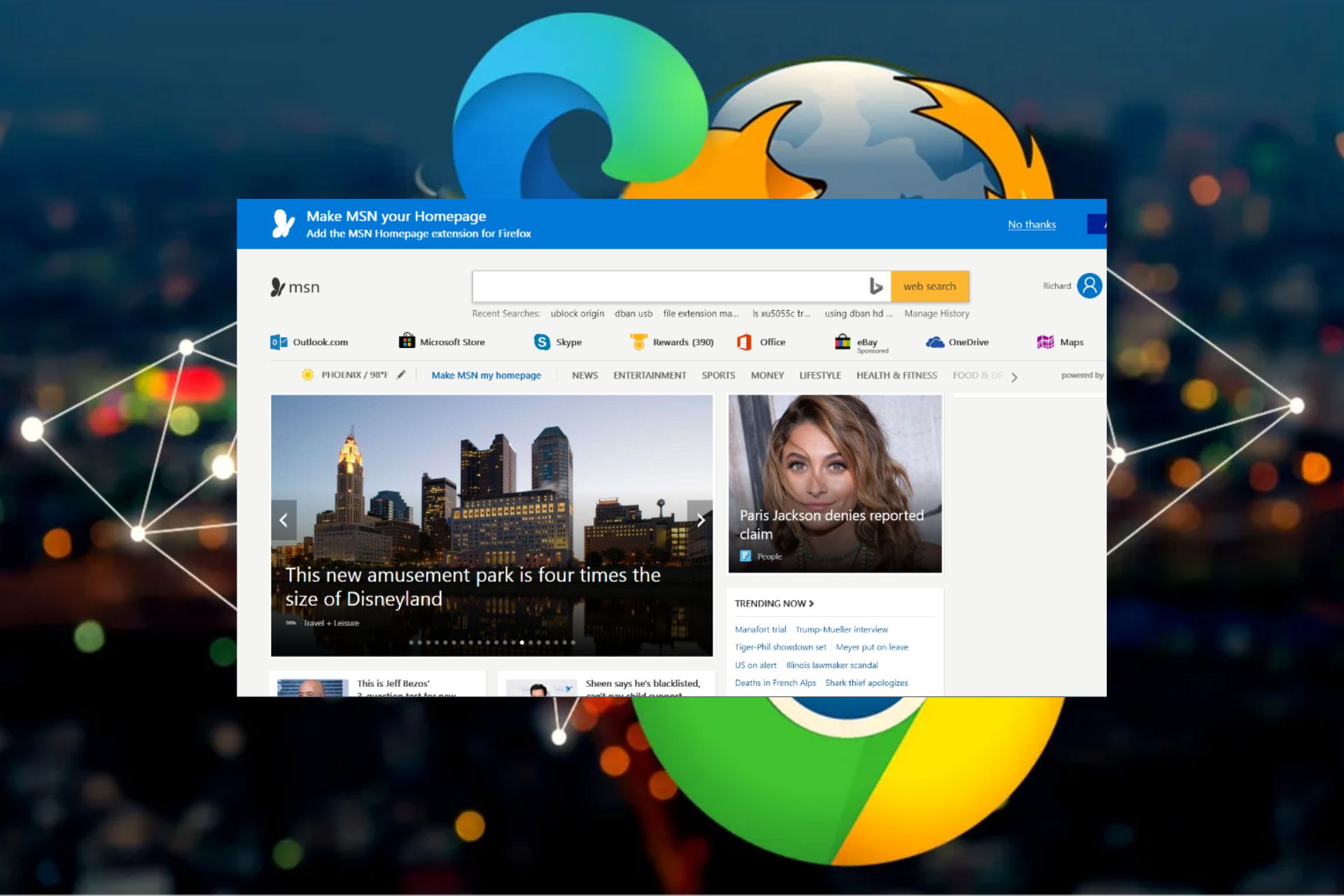
Algunos de nuestros lectores informaron recientemente que su página de MSN no se actualizará porque ha estado mostrando las mismas historias durante aproximadamente dos días y esto es inusual.
Puede ser bastante frustrante si intenta utilizar Explorador de MSN pero sigue sin respuesta. Si te enfrentas a problemas similares, no te preocupes. Compilé algunos ajustes para aplicar si la página no se actualiza.
¿Por qué no se actualiza la página de MSN?
Hay varias razones por las que la página de MSN no se actualiza. Algunas de las causas comunes incluyen:
- problemas del servidor – Una de las principales razones por las que la página de MSN no se actualiza se debe al servidor de MSN Explorer o a problemas de mantenimiento. Si este es el caso de MSN, es posible que deba esperar hasta que se solucione el problema.
- Problemas de conexión – Otra posible razón de este error se debe a problemas de conectividad, como una conexión a Internet débil o inestable. Asegúrese de estar correctamente conectado a Internet para eliminar cualquier duda sobre la conexión.
- Configuración del navegador – A veces, la configuración del navegador, como los servidores proxy, la configuración de seguridad o la configuración de las cookies, puede afectar el comportamiento de la página web. Intente restablecer la configuración de su navegador a los valores predeterminados y vuelva a cargar la página.
- Cachés y cookies – El caché del navegador y las cookies a veces pueden causar problemas con los sitios web si el caché no se borra con regularidad. Borrar el caché y las cookies de su navegador debería ayudar a solucionar el problema.
- extensiones del navegador – Si tiene habilitadas algunas extensiones del navegador, a veces pueden interferir con las páginas web y hacer que no se actualicen correctamente. Si este es el caso, intente desactivar todas las extensiones del navegador y vuelva a cargar la página.
Ahora que conoce algunas de las razones por las que su página de MSN no se actualiza, pasemos a cómo puede solucionar este problema.
¿Qué puedo hacer si la página de MSN no se actualiza?
Antes de iniciar cualquier solución avanzada de problemas o cambios de configuración, debe considerar realizar las siguientes comprobaciones preliminares;
- la prensa F5 para actualizar la página.
- Reinicie su navegador MSN.
- Póngase en contacto con el soporte de MSN.
- Asegúrate de estar correctamente conectado a Internet.
- Actualice su navegador MSN desde sitio oficial.
Una vez que haya confirmado las comprobaciones anteriores y la página de MSN no se actualice, siga los pasos que se indican a continuación para solucionar el problema.
1. Usa un navegador alternativo
Si su navegador MSN no se actualiza, puede explorar nuestra guía de las mejores alternativas de navegador que servirán para el mismo propósito.
El navegador Opera es un excelente reemplazo para MSN Explorer porque viene con correo electrónico, un reproductor de barra lateral para audio y video y un administrador de contraseñas.
Utilice Opera, que tiene guardados todos los marcadores y contraseñas, como reemplazo de MSN Explorer cuando no responde.
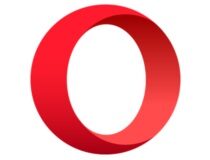
Ópera
Obtenga una experiencia de navegación más rápida y segura con el conjunto de funciones avanzadas de Opera.
2. Restablezca la configuración de su navegador a los valores predeterminados
- Lánzate a ti mismo navegador. Seguir adelante Tres puntos en la esquina superior derecha del navegador y seleccione ajustes.
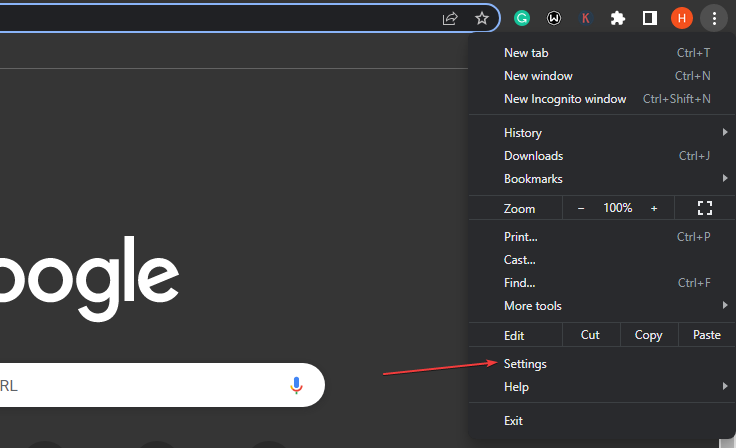
- En el panel izquierdo, elija Restablezca la configuración. Entonces presione Restablecer la configuración a los valores predeterminados.
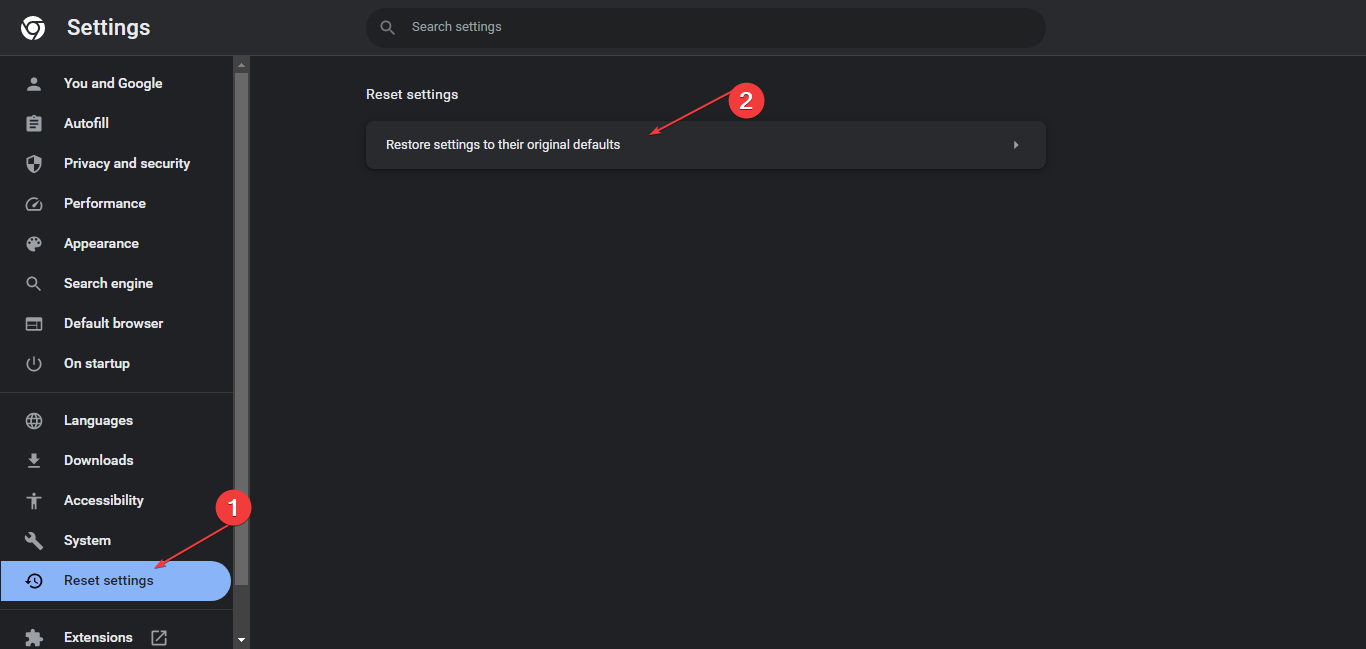
- Finalmente, haga clic en Reiniciar botón para confirmar.
Restablecer la configuración predeterminada de su navegador debería corregir cualquier cambio que haya realizado en su navegador. Si eso no funciona, intente la siguiente solución.
3. Limpia la memoria caché de tu navegador
- Lánzate a ti mismo navegador. Seguir adelante Tres puntos en la esquina superior derecha del navegador y seleccione ajustes.
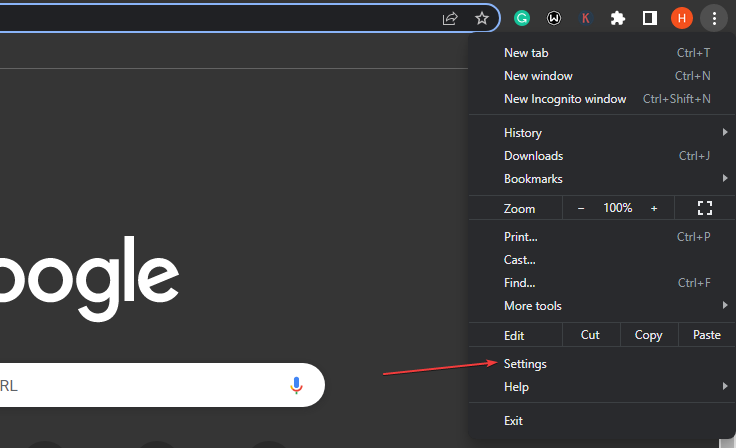
- Hacer clic Privacidad y seguridad en el panel izquierdo y haga clic en Eliminar el historial de búsqueda.
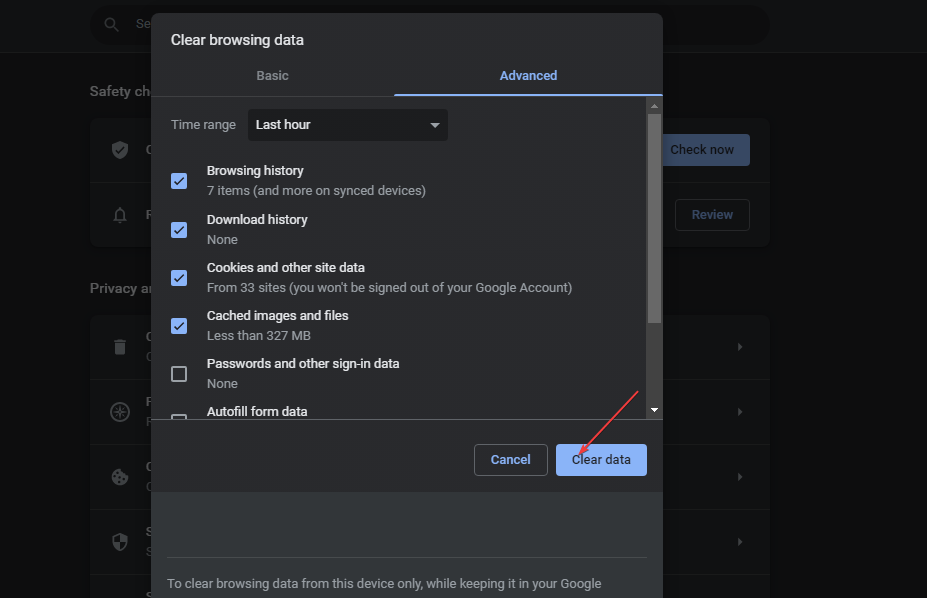
- Ahora échale un vistazo Imágenes y archivos en caché cuadro y haga clic en Borrar datos botón.
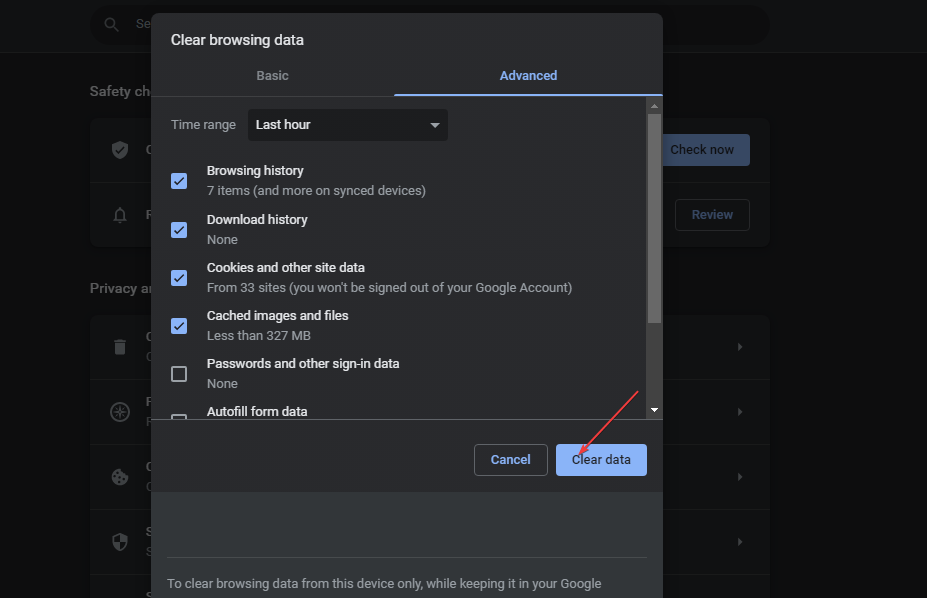
- Reinicie su navegador MSN y verifique si el problema está resuelto.
Borrar la memoria caché del navegador MSN a veces puede ayudar a resolver problemas del navegador. Esto eliminará todos los archivos y datos temporales que puedan estar causando el problema.
Y eso es acerca de cómo solucionar el problema de que la página de MSN no se actualice. Además, los usuarios pueden explorar nuestra guía de expertos sobre MSN Explorer que no responde en Windows 10 para obtener más información sobre cómo solucionar problemas de MSN.
Si tiene alguna pregunta o sugerencia, no dude en utilizar la sección de comentarios a continuación.
¿Aún tienes problemas? Solucionarlos con esta herramienta:
PATROCINADO
Si los consejos anteriores no resolvieron su problema, su computadora puede estar experimentando problemas más profundos con Windows. Recomendamos descargar esta herramienta de reparación de PC (altamente calificada en TrustPilot.com) para solucionarlos fácilmente. Después de la instalación, haga clic en el botón Empezar a escanear botón y luego presione Arreglar todo.
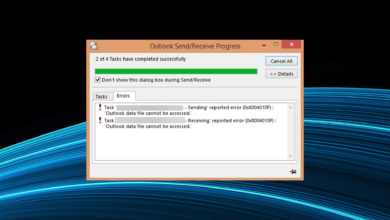

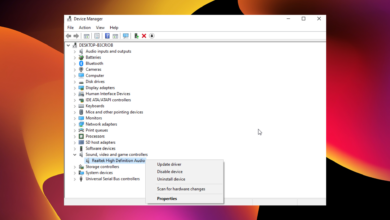
![Photo of Cum să o reduceți [Quick & Tested]](https://kdkick.com/wp-content/uploads/2023/05/Cum-sa-o-reduceti-Quick-Tested-390x220.png)